Grafana Infinity 是一个 Grafana 插件,用于从几乎任何 REST API 获取数据,并将其展示在 Grafana 的仪表盘中。它允许用户将外部数据源(如 JSON、CSV、XML 等)直接集成到 Grafana 中,增强了 Grafana 的数据展示和分析能力。本文分享一下利用 Grafana Infinity 插件将 API 数据可视化的实战经验。
官方文档:https://grafana.com/docs/plugins/yesoreyeram-infinity-datasource/latest/
安装 Infinity
在 Grafana 的数据源中添加新的数据源,然后搜索 Infinity 关键字,查询到插件进行安装即可。
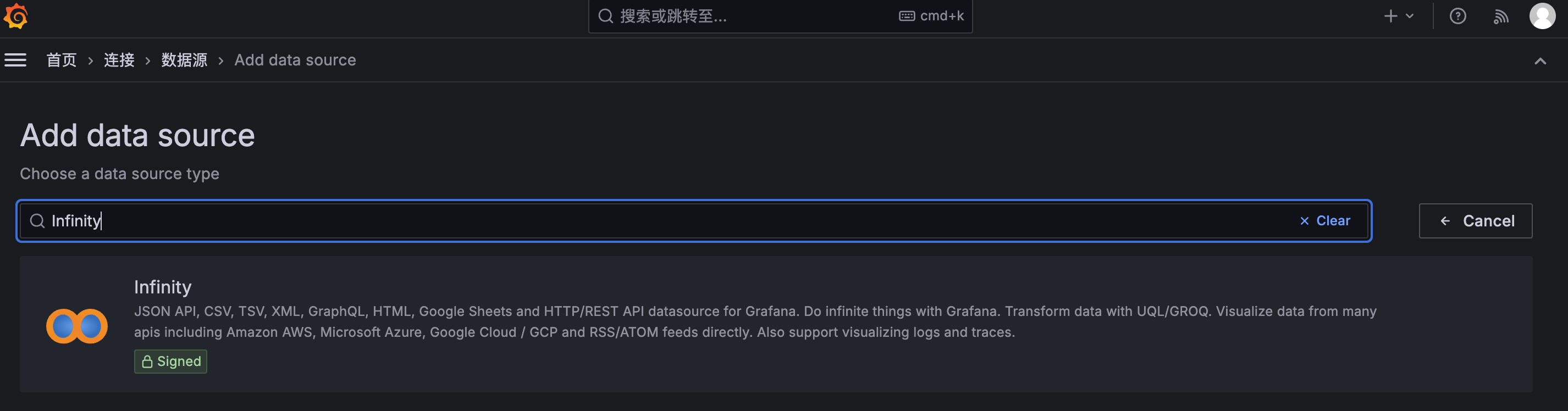
新数据源添加之后:
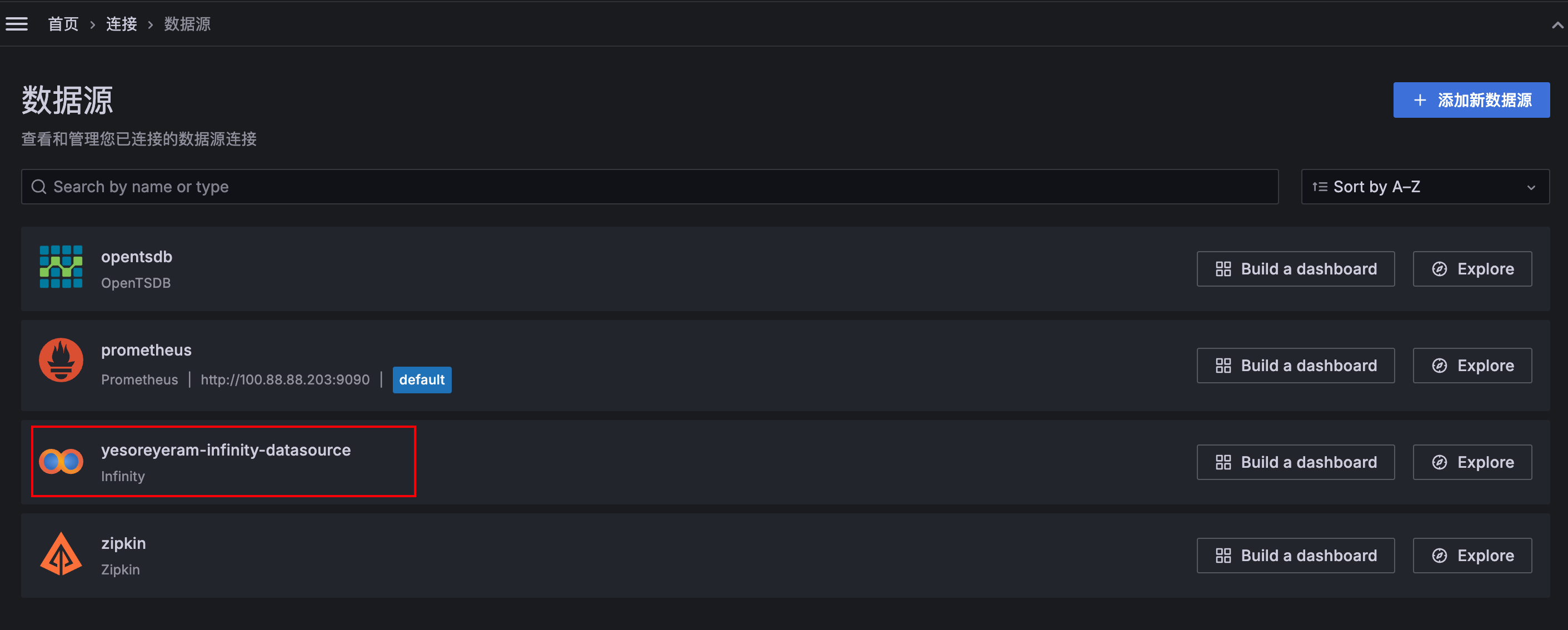
Infinity 数据源的使用案例
表格数据
在使用 Infinity 数据源的时候,默认会提供一个 github 的接口当做示例展示,这个接口地址为:https://github.com/grafana/grafana-infinity-datasource/blob/main/testdata/users.json
可以自行查看数据格式,其实就是一个用户数组,在展示的时候使用 Table 就是将数据显示成表格:
[
{
"name": "Leanne Graham",
"age": 38,
"country": "USA",
"occupation": "Devops Engineer",
"salary": 3000
},
{
"name": "Ervin Howell",
"age": 27,
"country": "USA",
"occupation": "Software Engineer",
"salary": 2300
},
{
"name": "Clementine Bauch",
"age": 17,
"country": "Canada",
"occupation": "Student",
"salary": null
},
{
"name": "Patricia Lebsack",
"age": 42,
"country": "UK",
"occupation": "Software Engineer",
"salary": 2800
},
{
"name": "Leanne Bell",
"age": 38,
"country": "USA",
"occupation": "Senior Software Engineer",
"salary": 4000
},
{
"name": "Chelsey Dietrich",
"age": 32,
"country": "USA",
"occupation": "Software Engineer",
"salary": 3500
}
]
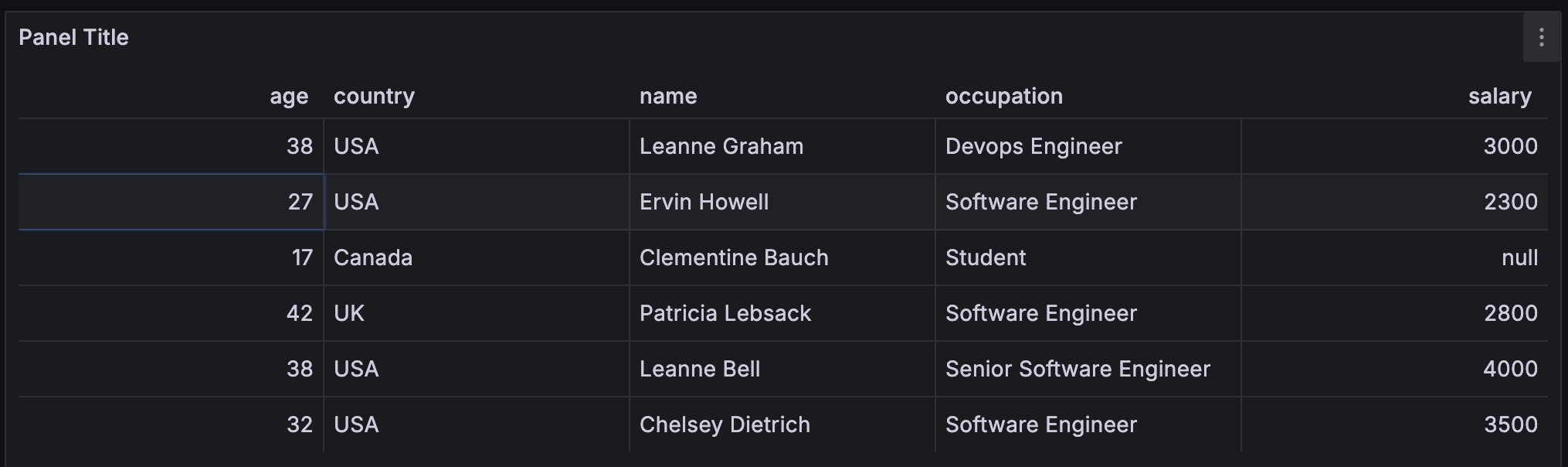
统计数据
我这里提供一个接口,可以查询 CMDB 平台的一些资源实例数量,接口使用 POST 请求,并且需要设置请求头信息,具体的设置如下:
1. 添加接口
设置数据源为 Infinity 数据源,然后根据接口的返回数据类型选择 Type 字段,比如常用的是 JSON 格式。然后添加接口请求地址和请求方式,比如我这里是 POST 请求,Format 就保持默认的 Table 就行,这个是用来调试查看返回数据的。
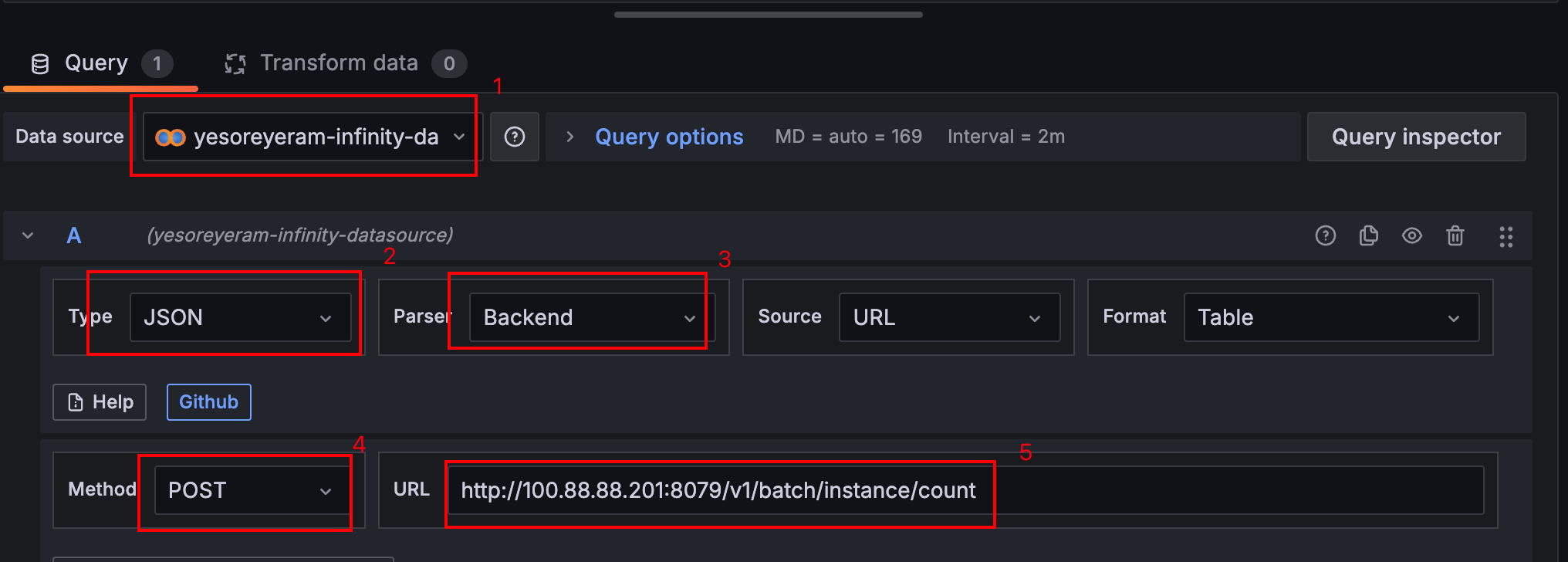
2. 添加请求体和请求头
添加请求体和请求头,这里有点类似于 Postman 的方式:
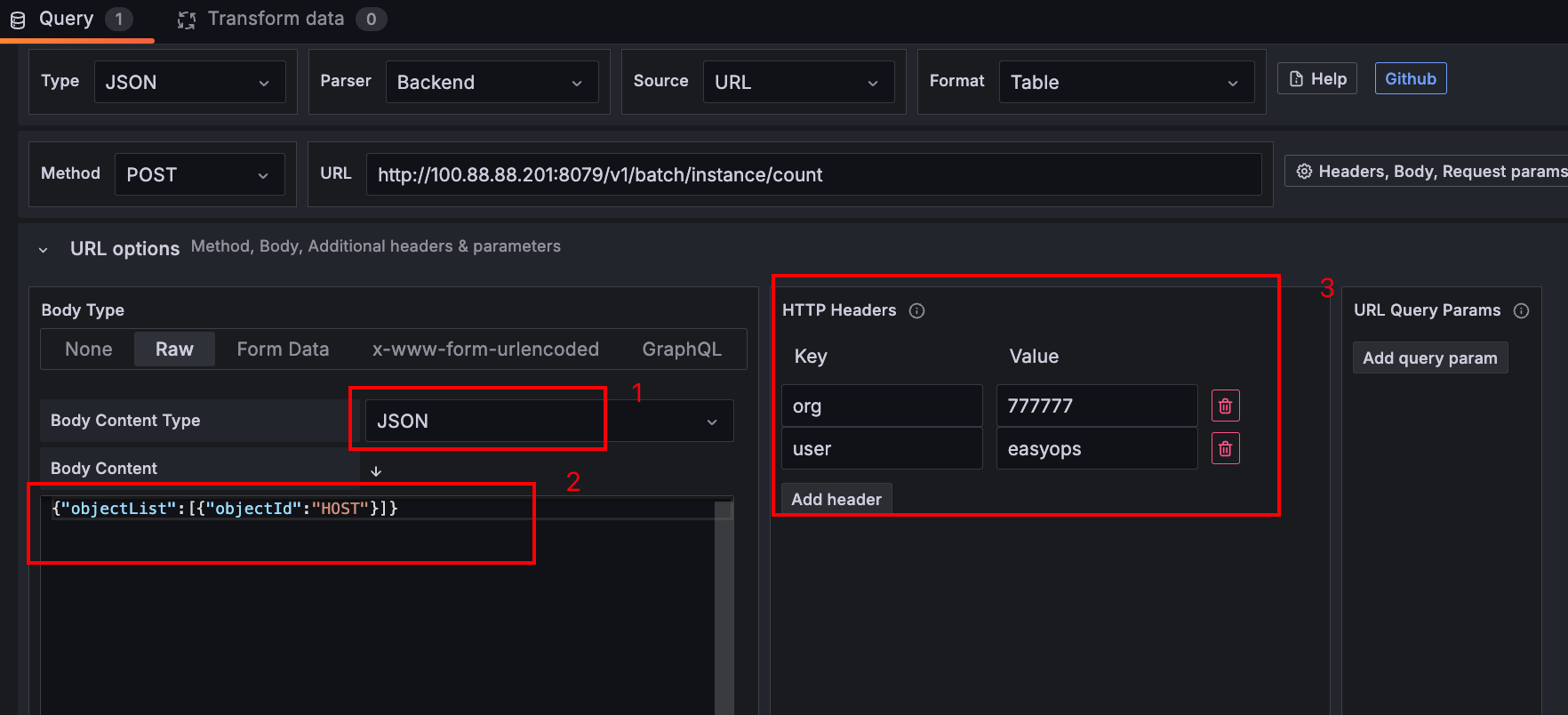
3. 提取响应体中数据
配置好上面的请求信息后就可以调试接口了,此时可以选择 Table 报表来查看数据,也可以主动调试,点击数据源右边的 Query inspector 就可以调试:
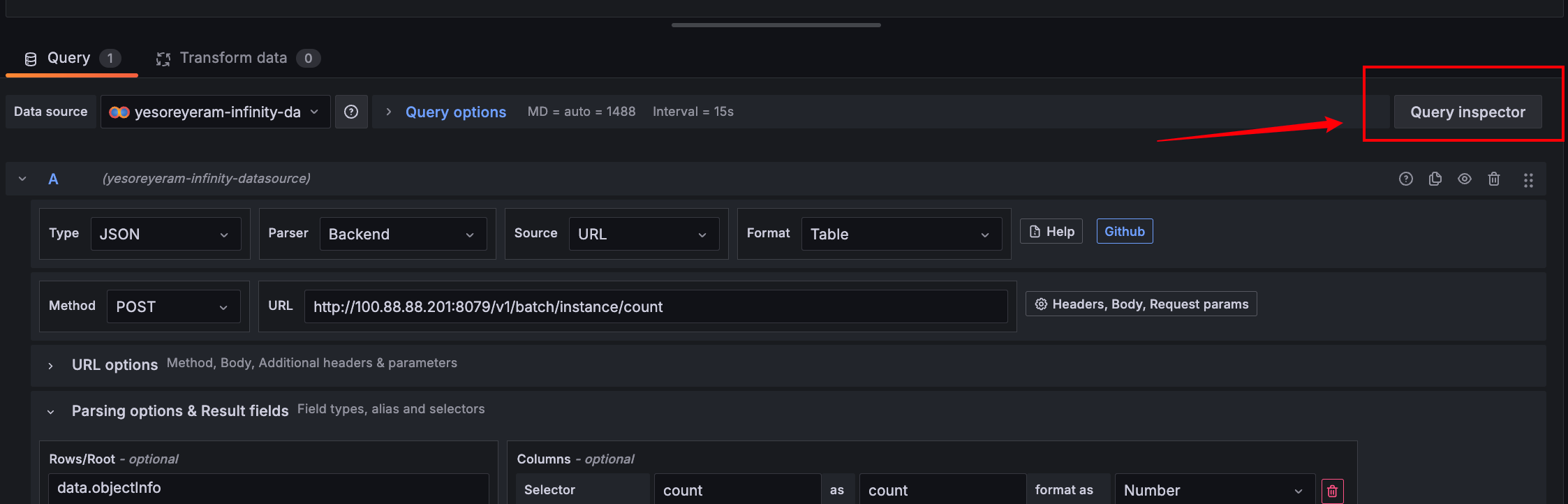
弹窗后点击查询就可以请求数据,此时在“数据”里面就可以看到表格的数据显示。
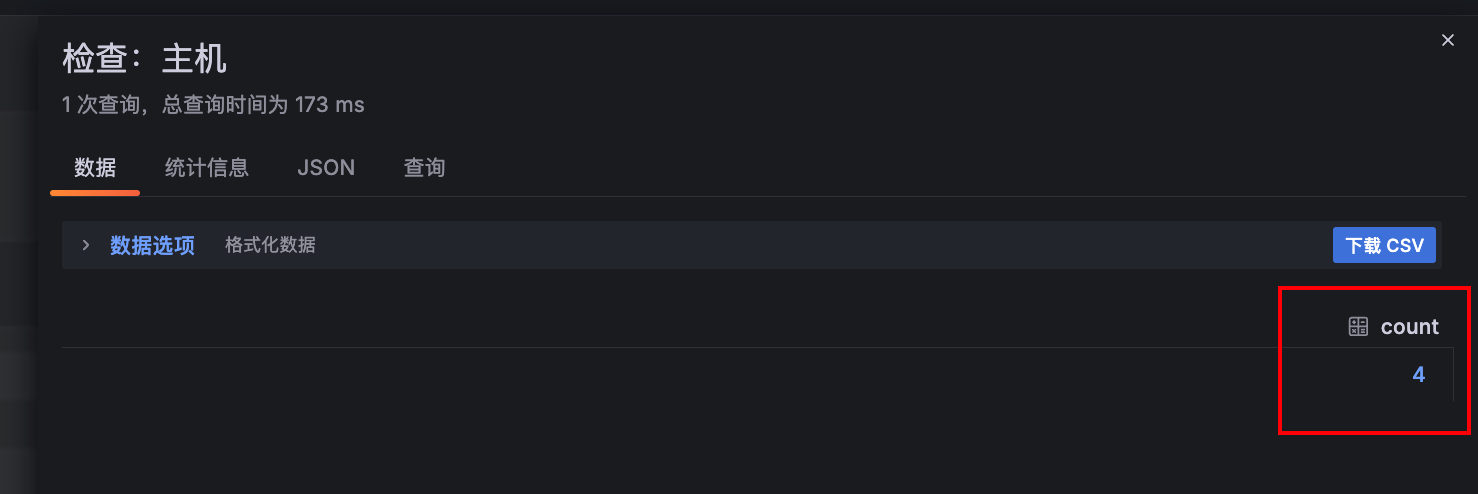
大部分情况,接口返回的数据是有多层次的,此时需要从数据中提取到自己想要的数据,比如我这个接口返回的数据格式为:
{
"data": {
"objectInfo": {
"count": 4,
"objectId": "HOST"
}
}
}
我要展示的数据是这里的 count 字段,因此我使用 data.objectInfo.count 作为根数据的提取方式

使用 Stat 报表,我添加了更多的可视化图:

时序图数据
时序图数据至少要两个字段,其中一个字段是时间,另一个字段是数据。
我这里的接口还是一个 POST 接口,返回体格式中有个字段是 time,另一个字段为数据,格式大概如下:
{
"code": 0,
"codeExplain": "",
"error": "",
"data": {
"total": 60,
"list": [
{
"_object_id": "HOST",
"instanceId": "618eedaa48215",
"objectId": "HOST",
"system_load_norm_15": 0.0825,
"time": 1719475260
},
{
"_object_id": "HOST",
"instanceId": "618eedaa48215",
"objectId": "HOST",
"system_load_norm_15": 0.0825,
"time": 1719475320
},
{
"_object_id": "HOST",
"instanceId": "618eedaa48215",
"objectId": "HOST",
"system_load_norm_15": 0.0833,
"time": 1719475380
},
{
"_object_id": "HOST",
"instanceId": "618eedaa48215",
"objectId": "HOST",
"system_load_norm_15": 0.0817,
"time": 1719475440
}
],
"from": 1719471900,
"to": 1719475500,
"step": 60,
"alert_thresholds": [],
"displayNameList": []
}
}
这个里面 list 里面就是时序数据,我摘取了几条,实际有几百条。这里需要提取两个字段,其中 system_load_norm_15 为要展示的数据,表示服务器的15分钟负载,时间字段为 time。
所以在返回体的数据提取中,需要使用 data.list 获取到所有数据,然后需要添加字段映射,比如这里从 list 中提取 system_load_norm_15 作为显示的数据,格式 Number,time 的格式为 Time(UNIX s):
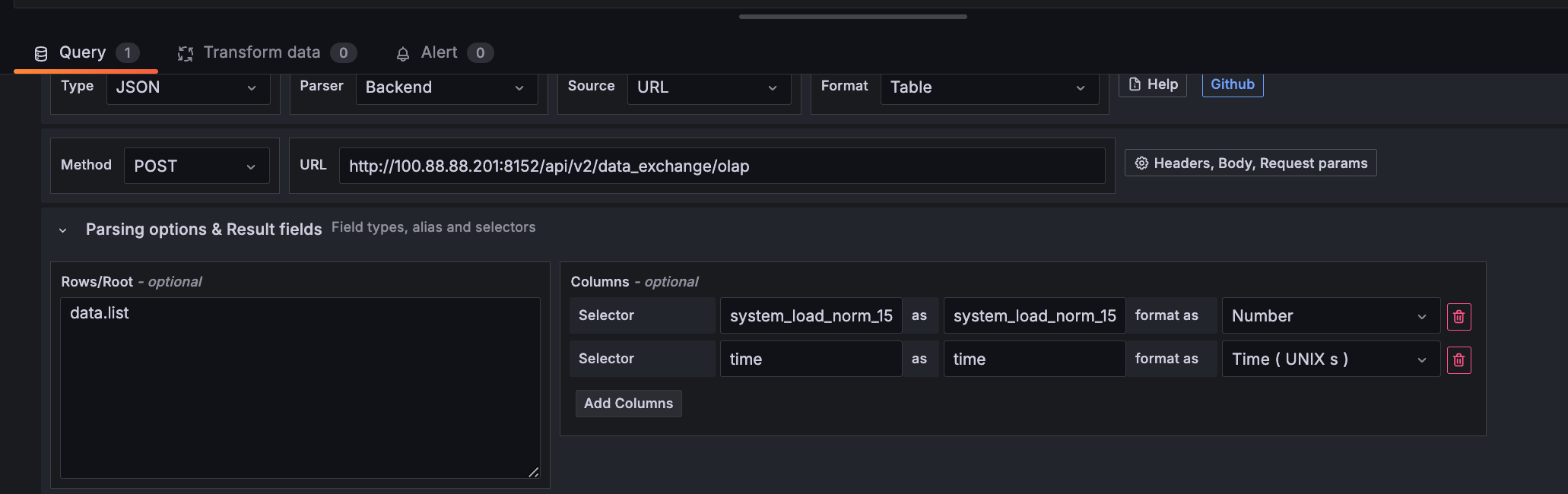
设置之后,时序图效果:
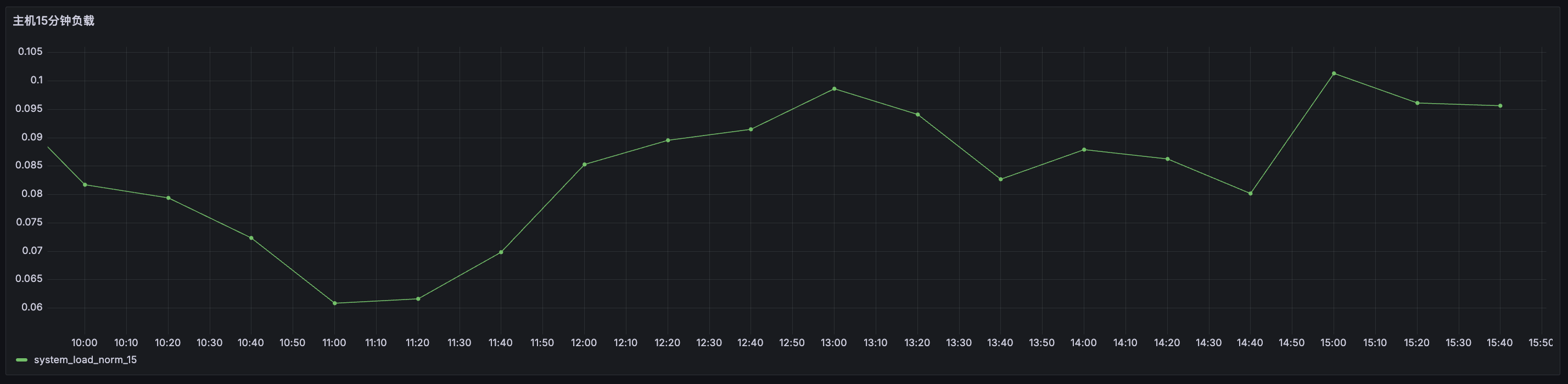
仪表盘变量的使用
仪表盘可以设置变量,变量可以在可视化中使用,这个有点类似于 Postman 的环境变量,仪表盘的变量的有效域就是整个仪表盘,并且变量支持多种格式,比如可以设置成静态固定值,也可以使用命令生成,还可以使用数据源返回。
下面我直接分享使用接口返回数据当做变量的方式:
首先添加一个类型为 Query 的变量,选择数据源为 Infinity,这样就可以通过接口拿到备选数据,接口配置跟之前的配置方式一样。
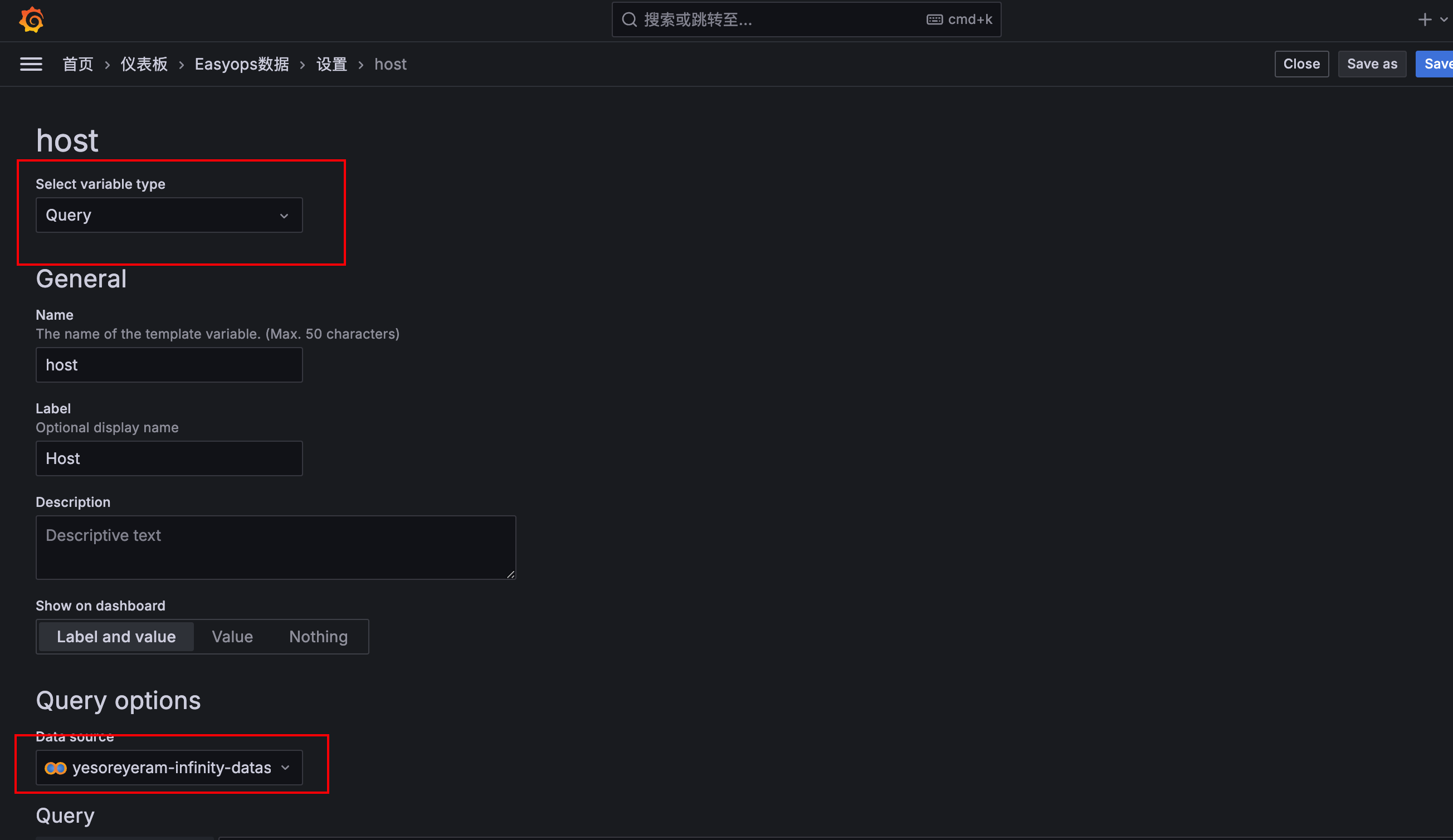
然后需要将接口返回的数据提取出来,比如我这里提取到一个列表,列表中展示两个字段,第一个是主机的IP,第二个是主机的实例 ID,这样,变量其实就是一个结构体数据,变量会展示第一个字段,也就是ip字段。
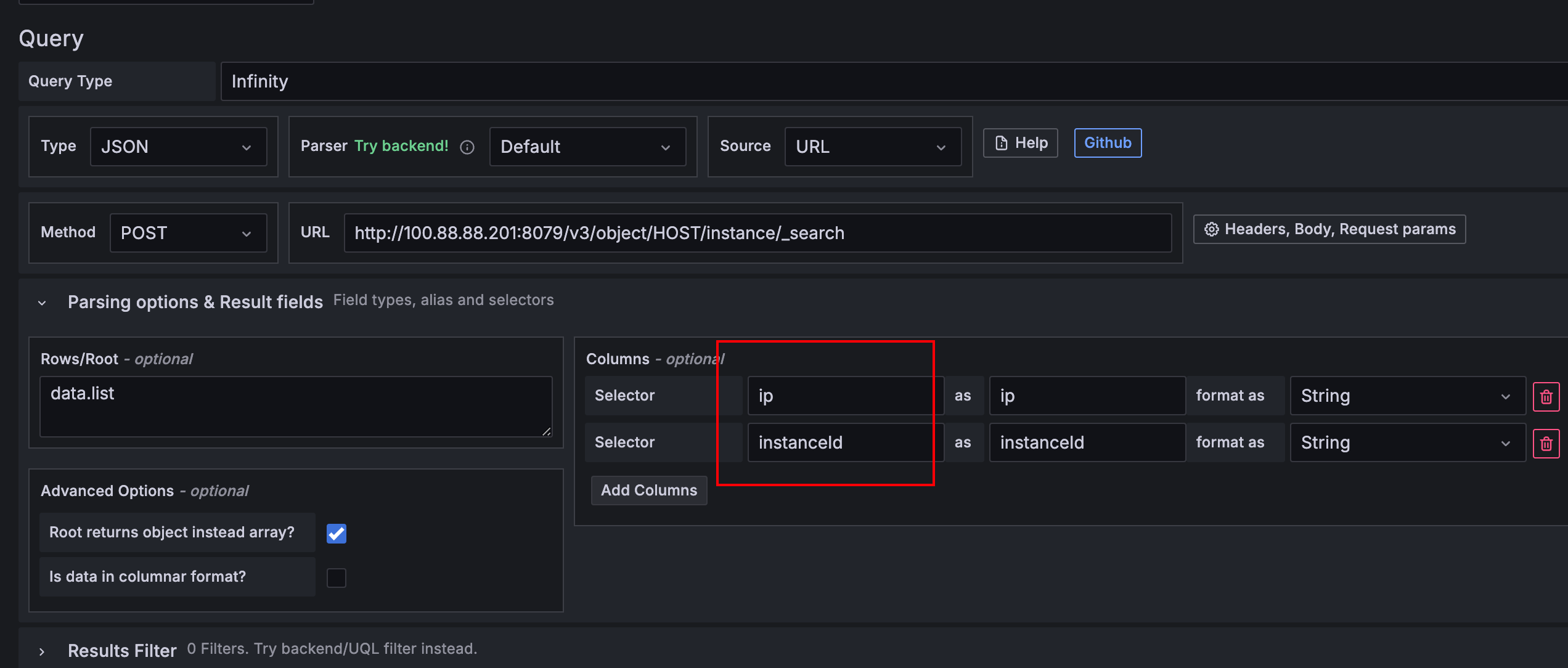
返回数据查询效果:
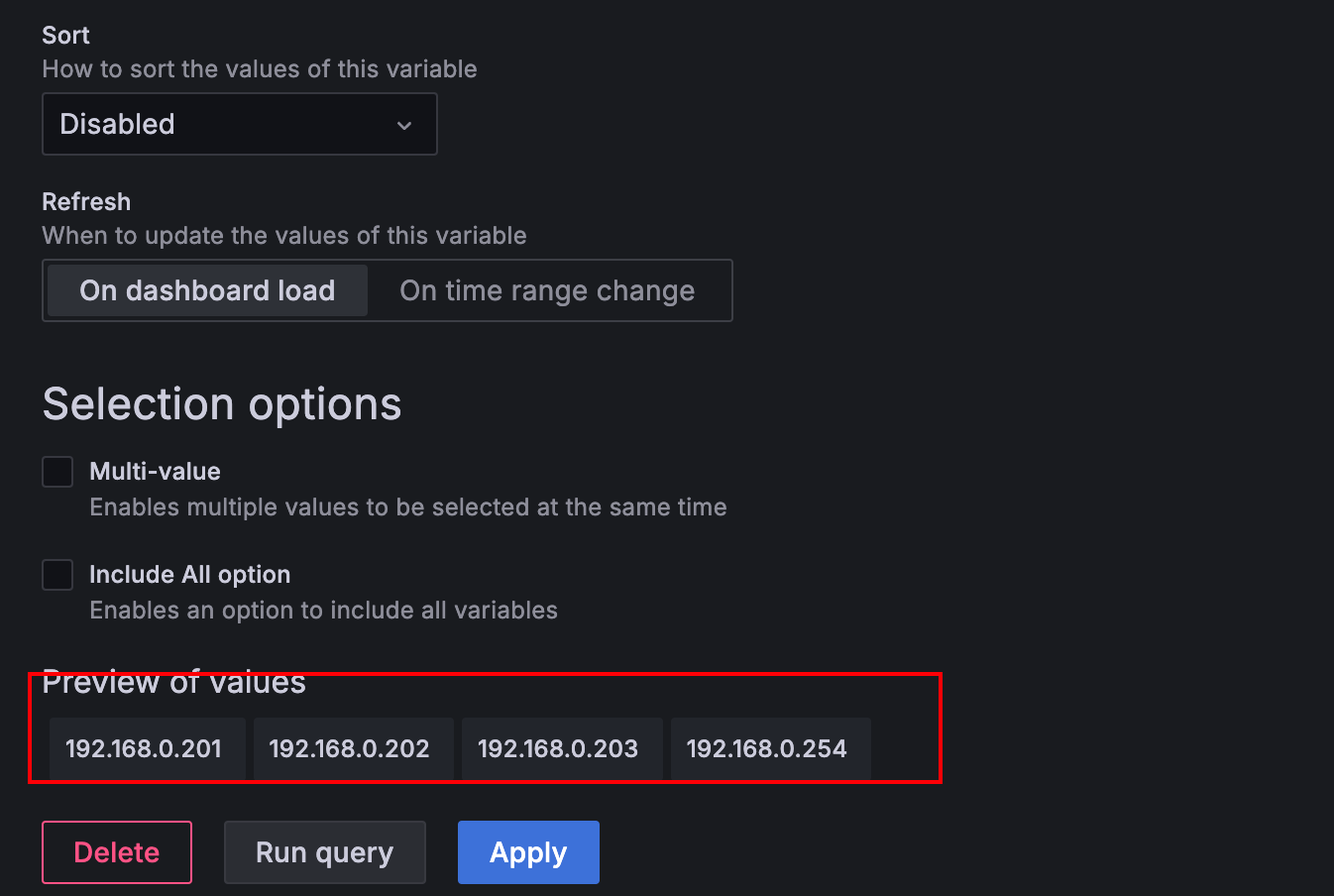
在可视化中使用数据:
比如我要使用主机的实例 ID,则使用 ${host.instanceID},比如在请求体中传递主机的实例 ID 则可以查询对应的主机数据。
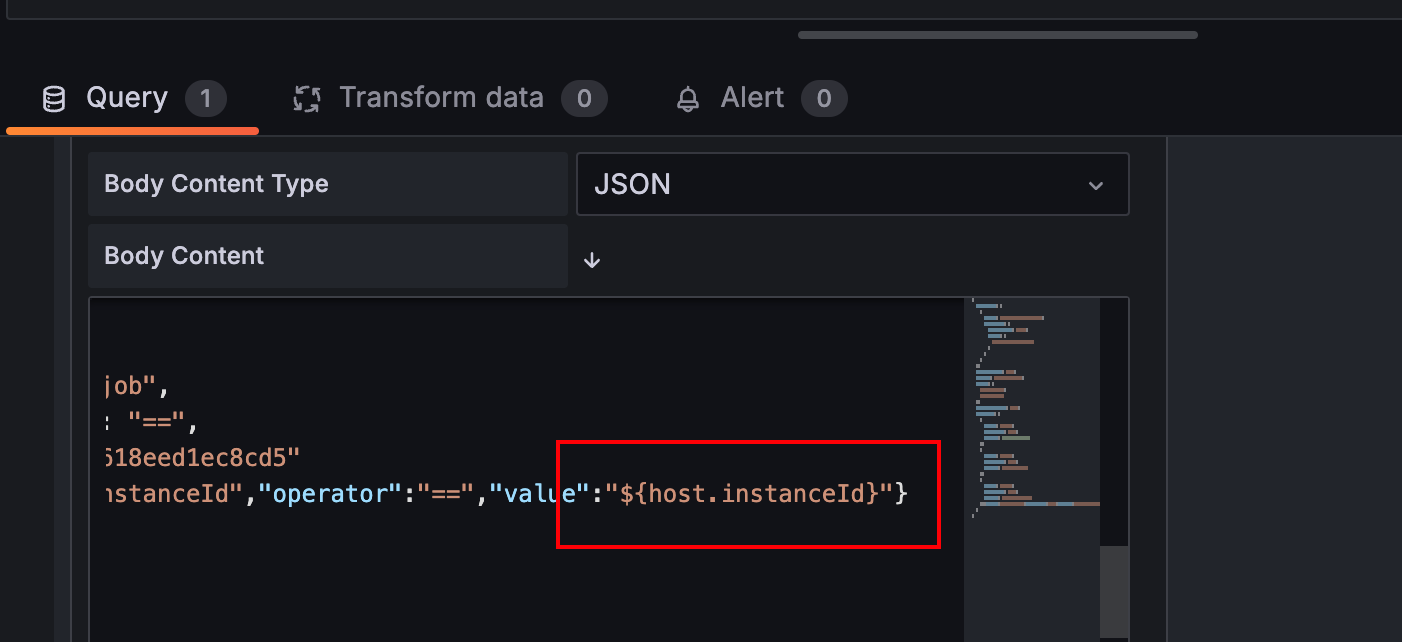
于是就可以看到看板中的效果如下(此时可以通过选择不同的主机查询不同的主机的负载均衡信息):
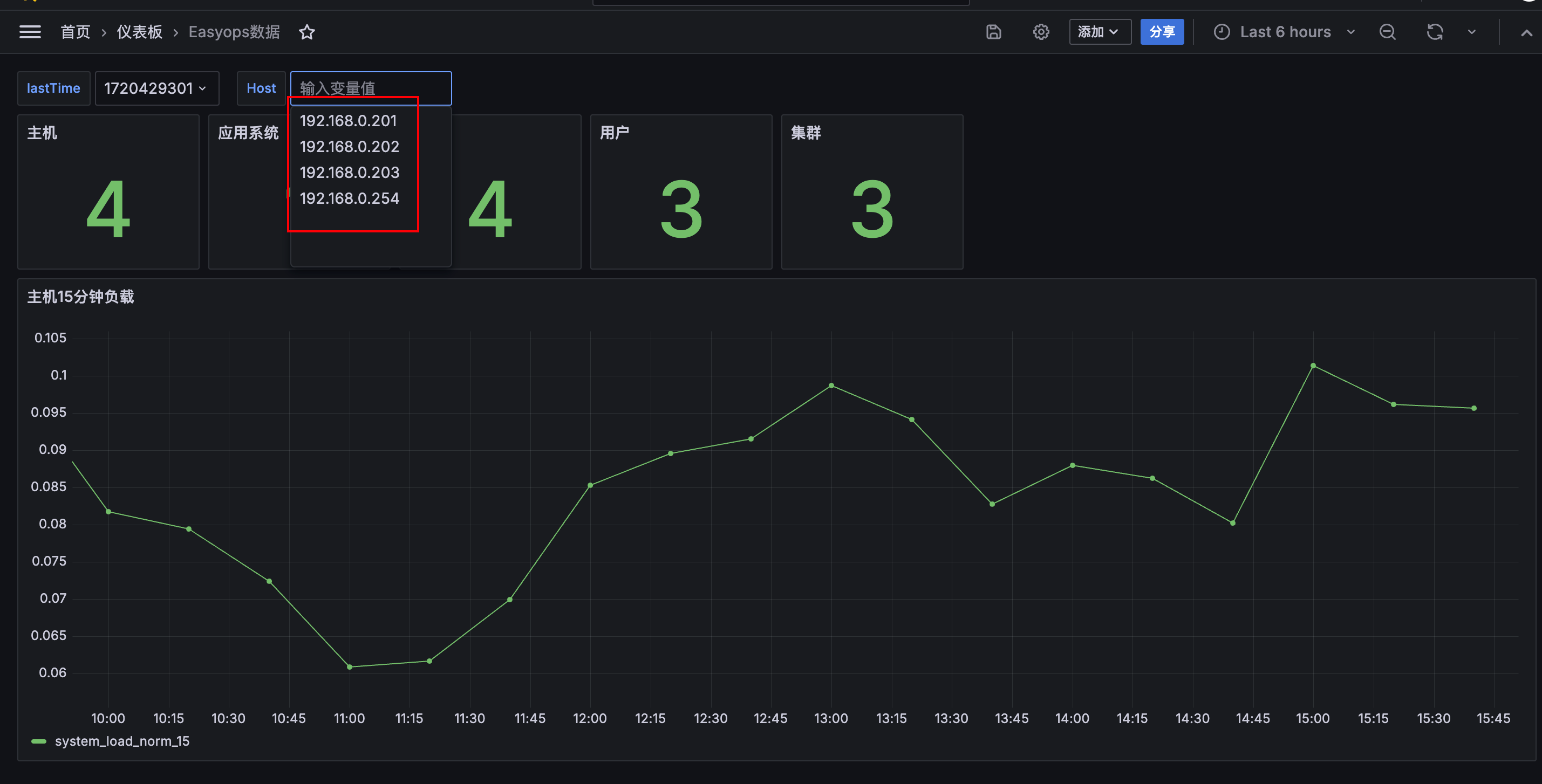
总结:利用 Grafana Infinity 的灵活性,可以使用 Grafana 对接任意的监控平台,将监控平台数据使用接口调用的形式返回到 Grafana 中进行可视化。
版权声明:如无特殊说明,文章均为本站原创,转载请注明出处
本文链接:https://tendcode.com/subject/article/Grafana-Infinity/
许可协议:署名-非商业性使用 4.0 国际许可协议